Windows / Mac'te 3G Cep Telefonları için DVD'yi 3GP'ye Dönüştürme ve Kopyalama
En sevdiğiniz filmleri ve albümleri 3G özellikli akıllı telefonunuzda izlemenin veya dinlemenin keyfini çıkarabileceğinizi hiç düşündünüz mü? Evet, yapabilirsiniz! DVD'nizi 3GP formatına kopyalamanız ve dönüştürmeniz gerekir. Bu şekilde, mobil cihazınızda daha fazla yer tasarrufu yaparken ev yapımı DVD filmlerinizi ve şarkı parçanızı oynatabilirsiniz. Bu gönderide iletişimde kalın ve ev yapımı DVD'nizi 3GP formatına kolayca dönüştürmek için en iyi iki yöntemi öğrenin. Aşağıdaki basit adımları inceleyin.
Rehber Listesi
Bölüm 1. Mobil için DVD'yi 3GP'ye Kopyalamak İçin Profesyonel Araç Bölüm 2. Handbrake ile DVD'yi 3GP Sese Nasıl Kopyalayabilirsiniz Bölüm 3. DVD'yi 3GP formatına dönüştürme hakkında SSS?Bölüm 1. Mobil için DVD'yi 3GP'ye Kopyalamak İçin Profesyonel Araç
Piyasada birçok güçlü DVD'den 3GP'ye dönüştürücü ve kopyalayıcı bulunmaktadır. Ancak, profesyonel ve AI destekli bir araç arıyorsanız, şiddetle tavsiye ederiz 4Easysoft DVD Dönüştürücü. Bu Windows ve Mac uyumlu araç, Android, Apple cihazları, Samsung vb. gibi 3GP ve cihaz ön ayarları dahil olmak üzere 600'den fazla medya biçimini destekler. Aracın yerleşik gelişmiş düzenleme özellikleriyle 3GP'ye dönüştürmeden önce ev yapımı DVD koleksiyonlarınızı yeniden tanımlayabilirsiniz. Ayrıca, diğer araçların aksine, bu araç ön ayar ayarlarıyla doğrudan DVD'yi 3G cep telefonlarınıza kopyalayabilir. O halde, daha fazla uzatmadan, bir DVD'yi 3GP'ye kopyalamak için 4Easysoft DVD Ripper'ı kullanmaya başlayalım.

DVD'yi 3GP'ye 60X hıza kadar kopyalamak ve dönüştürmek için hızlandırılmış GPU ile entegre edilmiştir.
Ev yapımı DVD'nizi orijinal kalitesini kaybetmeden kopyalayın ve diğer medya dosyalarına dönüştürün.
3GP kalitenizi artırmak için kullanabileceğiniz çıktı ayarlama seçeneklerini destekler.
3GP'ye dönüştürmeden önce DVD dosya boyutunu küçültmek için kullanabileceğiniz video sıkıştırıcı sunuyoruz.
100% Güvenli
100% Güvenli
4Easysoft DVD Ripper kullanarak DVD'yi 3GP'ye nasıl kopyalayabilirsiniz:
Aşama 1Web sitesini ziyaret edin 4Easysoft DVD Dönüştürücü aracı Windows veya Mac bilgisayarınıza indirip yükleyin. Ardından, ev yapımı DVD'nizi disk sürücünüze takın. Daha sonra, aracı başlatın, DVD yükleme açılır menüsüöğesini seçin ve DVD Diski Yükle.

Adım 2İşaretle Tam Başlık Listesi ve dönüştürmek istediğiniz ev yapımı DVD filmlerini veya videolarını tıklayarak seçin onay kutuları. Bundan sonra, işaretleyin TAMAM Devam etmek için düğmesine basın.

Aşama 3Ardından, Video/Ses'e Kopyala ve çıktı biçimlerinin listesine tıklayarak erişin Tümünü açılır menüye kopyalaYeni pencerede, Video sekmesini tıklayın, aşağı doğru göz atın ve işaretleyin 3GP biçim.

4. AdımAyrıca aracın ince ayar seçenekleriyle 3GP çıktınızı da geliştirebilirsiniz. Sadece tıklayın Özel Profil Dişli simgesi olan düğmeye tıklayın. Kurulumunuzdan memnun kaldığınızda, Yeni oluşturmak düğmesine tıklayın. Son olarak, kurulumlarınızdan memnunsanız, Hepsini Kopyala DVD'yi 3GP'ye dönüştürme ve kopyalama işlemini başlatmak için kullanılan düğme.

Bölüm 2. VLC ile DVD'yi 3GP Sese Nasıl Kopyalayabilirsiniz
Alternatif olarak, en sevdiğiniz şarkıları veya albümü ev yapımı DVD'nizden çıkarıp 3G cep telefonunuza aktarmak istiyorsanız, VLC medya oynatıcı ev yapımı DVD'nizi 3GP ses formatına kopyalamanıza yardımcı olmak için gerekenlere sahiptir. VLC kullanımı ücretsiz olsa da, ayarlanmış parametrelerle yüksek kaliteli çıktı sağlamaz. Bir DVD'yi 3GP ses formatına kopyalamak için VLC'yi kullanmak için, izlenecek basit adımlar şunlardır:
Aşama 1Bilgisayarınıza kurmak için VLC'yi resmi web sitesinden indirin. Aracı başlatın ve DVD'nizi disk sürücünüze yerleştirin. Daha sonra, Medya Aracın sol köşesindeki sekmeye tıklayın. Ardından, Dönüştür / Kaydet düğme.
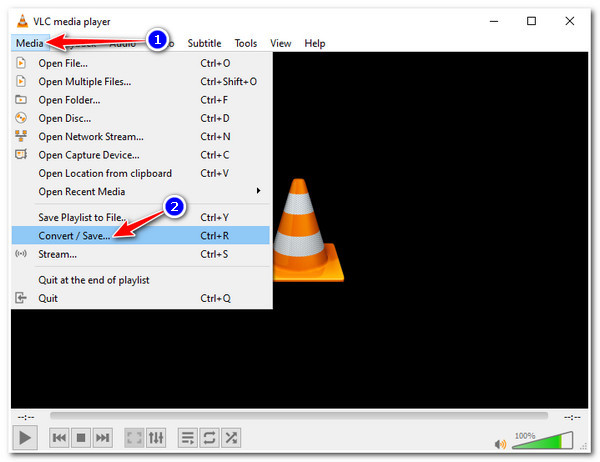
Adım 2Tıkla Disk sekmesini tıklayın ve DVD'nizin zaten yüklenip yüklenmediğini kontrol edin. Ardından, Dönüştür / Kaydet düğme.
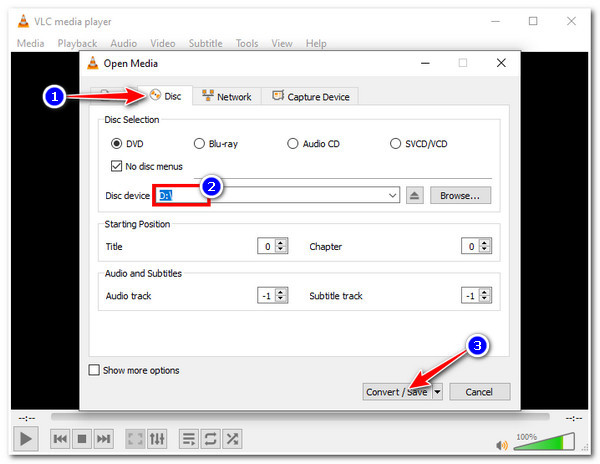
Aşama 3Bundan sonra, ev yapımı DVD'nizi 3G cep telefonunuzun desteklediği bir biçime dönüştürebilirsiniz, örneğin: MP3 ses. Bunu yapmak için, tıklayın Profil açılır menüsü seçeneğini seçin ve işaretleyin Başlangıç Dönüştürme işlemini başlatmak için düğmesine basın.
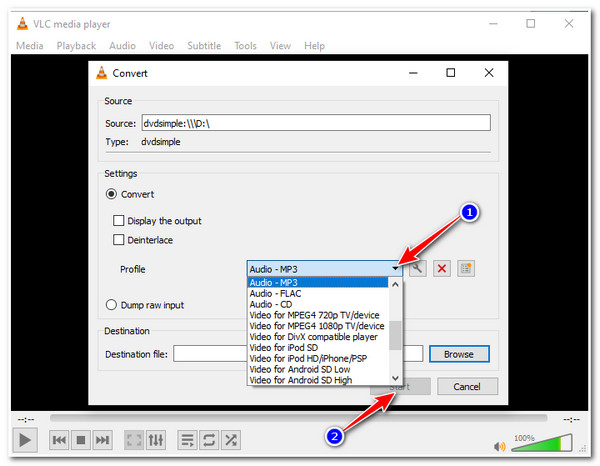
Bölüm 3. DVD'yi 3GP formatına dönüştürme hakkında SSS?
-
DVD'yi 3GP'ye kopyalamak ve dönüştürmek için Handbrake'i kullanabilir miyim?
Hayır, yapamazsınız. Handbrake yalnızca DVD'leri dijital video formatına dönüştürebilir ve kopyalayabilir. Ayrıca, bu aracın en son sürümü yalnızca MP4, MKV veya WebM'yi içeren üç video formatını destekler. Bu nedenle, 3GP formatı desteklenmez.
-
DVD'yi 1080 x 720 çözünürlükte 3GP'ye dönüştürebilir miyim?
Ne yazık ki yapamazsınız. 3GP video formatı yalnızca iki video çözünürlüğüyle gelir. 3GP formatını destekleyen cep telefonları için DVD'nizi 176 x 144 3GP video çözünürlüğüne dönüştürebilirsiniz. Öte yandan, şu anda geniş ekranlı telefonlar kullanıyorsanız, DVD'nize dönüştürebileceğiniz maksimum video çözünürlüğü 320 x 240'tır.
-
3GP yüksek kaliteli video içeriyor mu?
3GP, düşük bit hızı, kare hızı ve ekran çözünürlüğüne sahip olması nedeniyle düşük kaliteli video içerir. Ayrıca, küçük ekranlı ve 2G telefonların düşük ağ hızına sahip mobil cihazları desteklemek için oldukça sıkıştırılmıştır. Buna rağmen, bu format hala küçük dosya boyutuna sahip olması nedeniyle kullanılmaktadır. Bununla birlikte, çıkardığınız ve dönüştürdüğünüz ev yapımı DVD'lerinizin birçoğunu 3G telefonlarınız için depolayabilirsiniz.
Çözüm
DVD'nizi 3GP'ye dönüştürmek için basit süreçleri olan öne çıkan araçlar sayesinde, artık en sevdiğiniz ev yapımı DVD filmlerinizi veya albümlerinizi cep telefonunuzda rahatça izlemenin veya dinlemenin keyfini çıkarabilirsiniz. Öte yandan, 4Easysoft DVD Dönüştürücü farklı video, ses formatı ve cihaz ön ayarlarının çoğunu destekler. Ayrıca, orijinal kalitesini korurken ev yapımı DVD videonuzun boyutunu sıkıştırabilir.
100% Güvenli
100% Güvenli


 tarafından gönderildi
tarafından gönderildi 